Kuinka nopeuttaa TikTok-videoita Tiktokissa tai käyttää muuta vaihtoehtoista ohjelmistoa
Yksi nopeimmin kasvavista videoviihdesovelluksista, joita voit käyttää matkapuhelimellasi, on TikTok. Vaikka TikTok julkaistiin vuonna 2016, siitä tuli heti erittäin suosittu muutaman kuukauden kuluessa julkaisupäivästä. Lisäksi joitain suosittuja editointeja, joita he tekevät täällä, ovat nopeuttava video visuaalisen tehosteen luomiseksi. Joten, jos olet yksi heistä ja haluat tietää, miten se tehdään, olet oikeassa paikassa. Kun käsittelemme erilaisia työkaluja, jotka auttavat sinua oppimaan kuinka nopeuttaa videota TikTokissa.
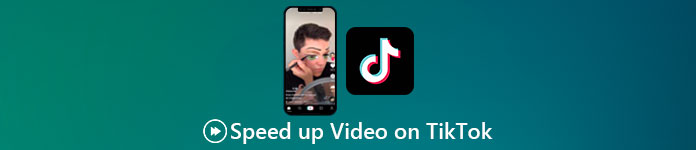
Osa 1. Videon nopeuttaminen TikTokissa
Kuten aiemmin todettiin, TikTok on tullut yksi kuuluisimmista lyhyiden videoleikkeiden alustoista, joten videon muokkaaminen täällä voidaan tehdä helposti. Huomaa, että voit tehdä nopeutetun videon kuvaamisen aikana, etkä videon valmistumisen jälkeen. Myös, jos yrität nopeuttaa videota TikTok sitten sinun on arvioitava kokonaisnopeus tietämättä, onko se se nopeus, jonka haluat saavuttaa. Jos et kuitenkaan halua ladata kolmannen osapuolen työkalua videon nopeuttamiseksi TikTok tekee työn. Noudata nyt alla olevia ohjeita nopeuttaa videota TikTokissa.
Nopeutetun videon kuvaamisen vaiheet Tiktokissa:
Vaihe 1. Lataa ensin TikTok matkapuhelimeesi ja käynnistä se latausprosessin jälkeen.
Vaihe 2. Aloita kuvaaminen painamalla +-merkkiä. Napsauta sitten Lisää ääni lisätäksesi taustamusiikkia ja suodattaa, jos haluat. Joten nyt nopeuttaaksesi videota napsauta Nopeus ja valitse sen alla olevat vaihtoehdot. Aloita tallennus napsauttamalla pyöristää -painiketta ja napsauta sitä uudelleen, jos haluat lopettaa sen.
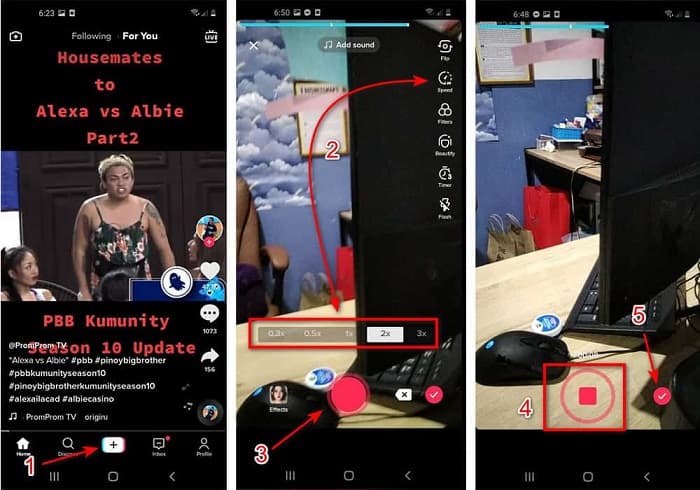
Vaihe 3. Voit tarkistaa videon painamalla tarkistaa -painiketta ja napsauta Seuraava. Napsauta sitten Lähettää ladataksesi sen TikTokiin.
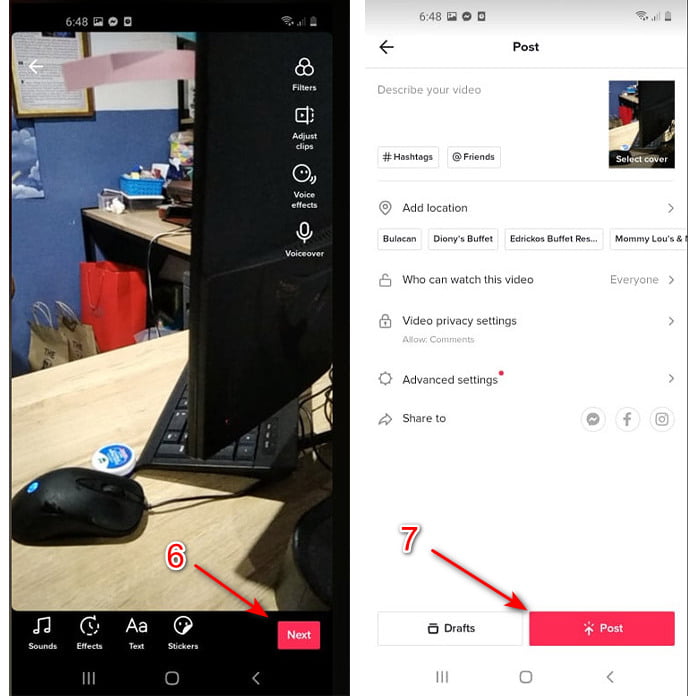
Osa 2. Kuinka nopeuttaa kaikkia TikTok-videoita Video Converter Ultimatessa
Toisin kuin sisäänrakennettu muokkausominaisuus, jonka TikTok tarjoaa sinulle, Video Converter Ultimate avulla voit nopeuttaa manuaalisesti, mutta helpommin. Nopeutusta tehdessäsi on myös esikatselu, jonka avulla voit määrittää, vastaako videon nopeus makuusi. Lisäksi tämä ilmiömäinen ohjelmisto antaa jo käyttäjilleen mahdollisuuden kokea edistyneitä ammattitason muokkausominaisuuksia, mutta vaiheiden yksinkertaistetussa versiossa. Tämän työkalun tarjoamien edistyneiden ominaisuuksien vuoksi joudut maksamaan muutaman dollarin. Mutta ei tarvitse huolehtia, koska se ei aiheuta sinulle tuhatta tai edes sataa. Jos haluat tietää, mitkä ovat hyödyt tai tärkeimmät ominaisuudet, joita saat, jos sinulla on tämä työkalu, katso luetteloa.
Parhaat avainominaisuudet, jotka löydät Video Converter Ultimatesta:
◆ Tämä on alustasta riippumaton ohjelmisto, joten voit ladata sen PC-, Mac- tai Linux-tietokoneellesi.
◆ Kaikki edistyneet muokkaustoiminnot, muuntimet, GIF-valmistajat ja paljon muuta ovat saatavilla tässä työkalussa.
◆ Työkalun käytettävyys on erittäin kätevä kaikille, myös ammattilaisille tai aloittelijoille.
◆ Sen avulla käyttäjät voivat ilmaista luovuuttaan erilaisten täällä saatavilla olevien muokkausominaisuuksien avulla.
◆ Vaikka työkalu on maksullinen, se on silti halvempi ja erittäin edullinen kaikille, jotka haluavat kokeilla sitä.
Joten nyt, jos haluat tietää kuinka nopeuttaa Tiktok-videoita Tämän ilmiömäisen vaihtoehtoisen editorin avulla lue ja seuraa alla olevia ohjeita saavuttaaksesi 100% menestys.
Vaiheet videoiden nopeuttamiseen Tiktokissa Video Converter Ultimate -sovelluksella:
Vaihe 1. Jotta voit käyttää ohjelmistoa, sinun on ladattava se ensin PC- tai Mac-tietokoneellesi. Asenna se sitten, tee yksinkertainen manuaalinen asennus ja jatka napsauttamalla Valmis.
Ilmainen latausWindows 7 tai uudempiSuojattu lataus
Ilmainen latausMacOS 10.7 tai uudempiSuojattu lataus
Vaihe 2. paina Työkalupakki ja valitse Videon nopeuden säädin alla.
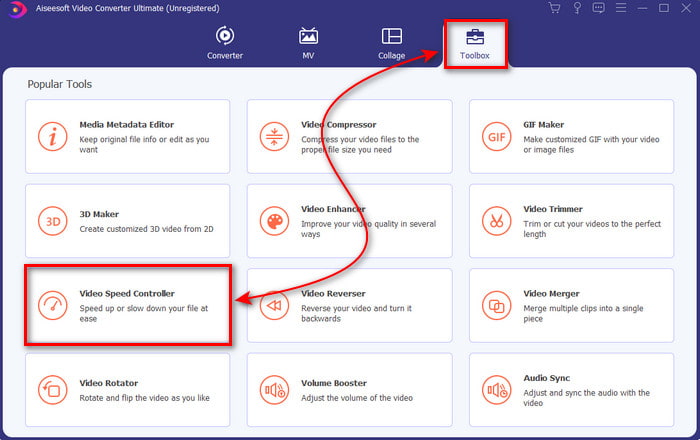
Vaihe 3. Lisää tiedosto, jota haluat nopeuttaa, napsauta +-painiketta. Valitse sitten seuraavaksi näytettävä tiedosto kansiosta ja napsauta Avata edetä.
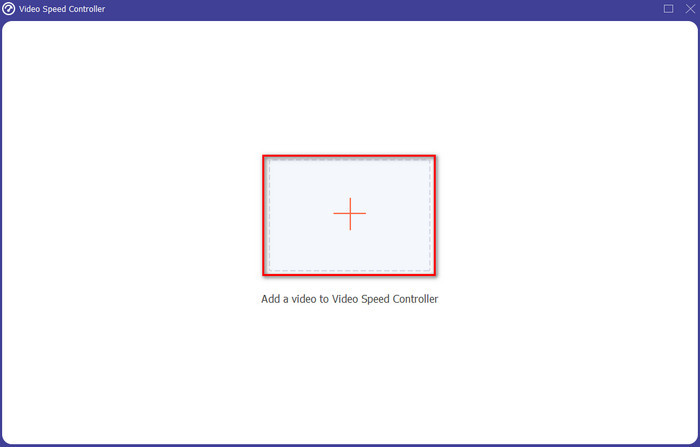
Vaihe 4. Joten voit säätää videon nopeutta valitsemalla nopeus vaihtoehto alla. Ja ladataksesi tiedoston napsauta Viedä aloittaaksesi latausprosessin.
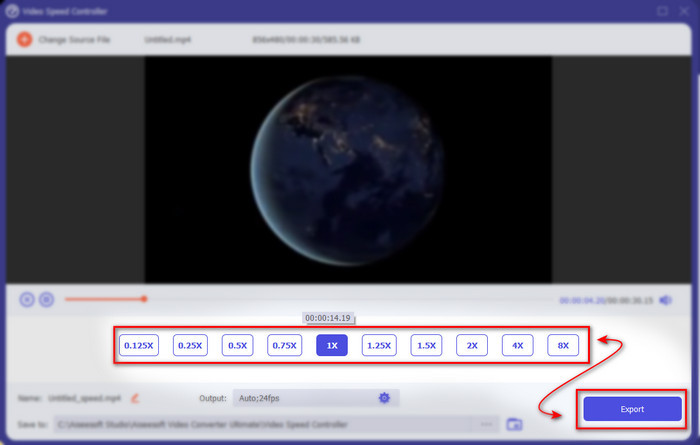
Vaihe 5. Sinun ei tarvitse odottaa minuuttia, koska tiedosto on valmis muutaman sekunnin kuluttua. Joten jos kansio näkyy seuraavana näytölläsi, se tarkoittaa, että tiedosto on jo viety. Napsauta tiedostoa nähdäksesi nopeuttamasi videon.
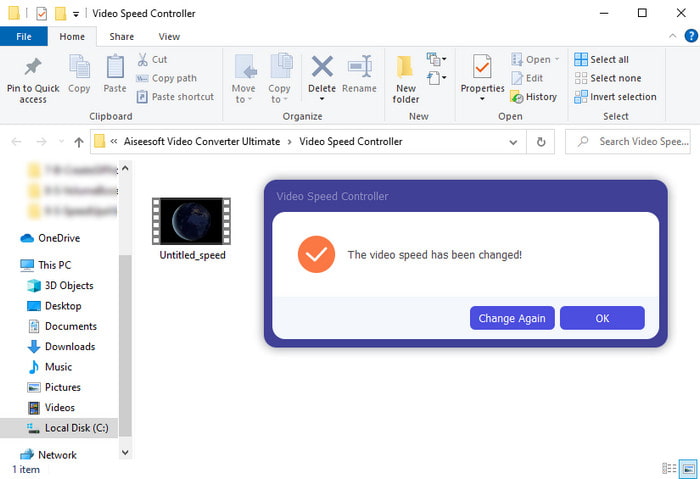
Liittyvät:
Osa 3. Usein kysyttyä videon nopeuttamisesta Tiktokissa
Kuinka nopeuttaa TikTok-videota, joka ei ole sinun?
Jos haluat nopeuttaa videota, joka ei ole sinun, sinun on ensin ladattava TikTok-videot. Napsauta +-painiketta ja Lataa valitse sitten video galleriasta. Valitse nopeusvaihtoehto ja napsauta Seuraava ladataksesi sen. Tai käytä Video Converter Ultimate nopeuttaaksesi sitä noudattamalla yllä olevia ohjeita.
Voinko tallentaa 3 minuutin videon Tiktokissa?
Ehdottomasti Kyllä, voit, jos ne tallennetaan erikseen, mutta et voi tallentaa suoraa 3 minuutin videota. Koska tallennuksen pituus tällä sovellustuella on 15-60 täyttä sekuntia. Joten jos videon pituus, jonka haluat tallentaa, on yli minuutin, on parempi tallentaa se erikseen. Jos olet kuitenkin yksi niistä käyttäjistä, jotka Tiktok on valinnut kokeilemaan 3 minuutin tallennusta, olet onnekas, koska tämä testattiin vain pienelle ihmisryhmälle.
Voinko lisätä MP3:a videoihini Tiktokissa?
Kun TikTok julkaistiin ensimmäisen kerran, käyttäjät saivat lisätä musiikkia videoihinsa, mutta nyt he ovat poistaneet tämän ominaisuuden. TikTokiin tehdyn tekijänoikeusongelman vuoksi. Joten ongelman välttämiseksi he poistavat sen ja lisäävät saatavilla olevan näytemusiikkia tai voit käyttää toista sovellusta tehdäksesi sen puolestasi.
Onko Tiktokilla ikärajoitus?
TikTokin käyttöehtojen mukaan 13-vuotiaan tai sitä vanhemman on oltava tätä sovellusta käyttävän käyttäjän ikä. Tiktokilla ei myöskään ole iän vahvistusta rekisteröityessäsi, joten odota, että syötteessäsi ponnahtaa 16+ sisältöä.
Johtopäätös
Ja nyt kun tiedät kuinka nopeuttaa videota Tiktokissa tämän täytyy olla aika nauttia siitä. Lisäksi valitse näkemäsi ratkaisu, joka sopii sinulle parhaiten. Jos uskot, että Tiktokin tarjoamat sisäänrakennetut nopeuttavat ominaisuudet ovat mahtavia, käytä sitä. Mutta jos haluat kokea paljon paremman nopeuden esikatselun avulla, käytä Video Converter Ultimate. Riippumatta siitä, mitkä vaihtoehdot valitset, sinun on odotettava erinomaista tulosta niiden toiminnan ja yleisen suorituskyvyn vuoksi.



 Video Converter Ultimate
Video Converter Ultimate Näytön tallennin
Näytön tallennin


